win10系统outlook怎么设置邮箱 win10系统设置outlook邮箱的具体方法
更新时间:2023-03-08 11:10:16作者:qin
邮箱界面outlook怎么设置?有使用的用户都了解,如果说只是简单的收发邮件,那么使用win10旗舰版网页版的outlook邮箱就够了,不过需要使用到一些其它功能设置就需要使用outlook客户端,那么我们如果需要设置outlook邮箱界面该怎么操作呢?下面我就来教一教大家outlook邮箱界面设置的方法。
具体方法如下:
1、首先打开桌面的outlook客户端
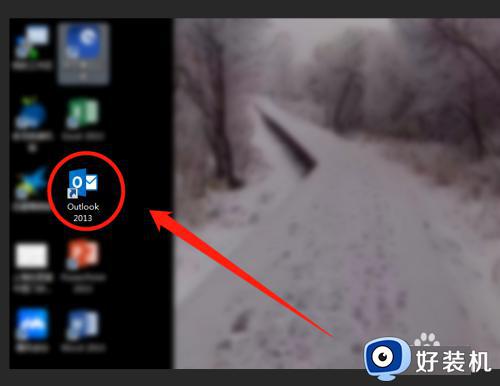
2、打开以后,就可以看到outlook的设置界面,点击下一步。
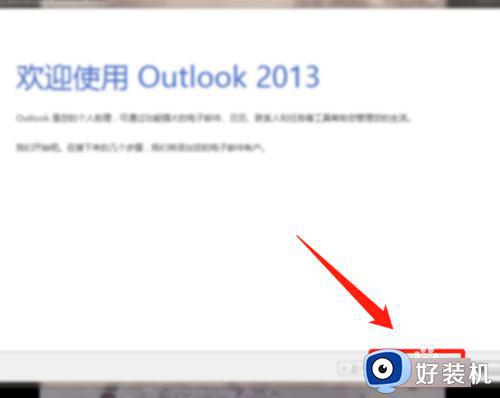
3、然后后面点击是,默认账户,点击下一步。
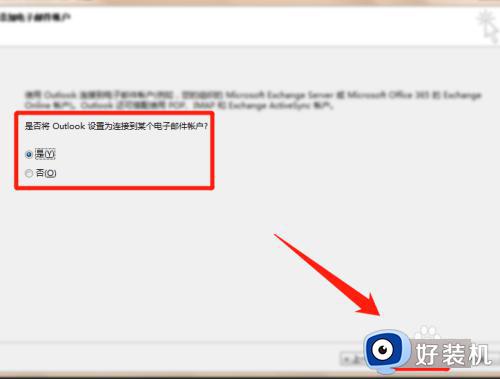
4、后面就是配置电子邮件账户,名字自己设置,电子邮箱和密码等等。
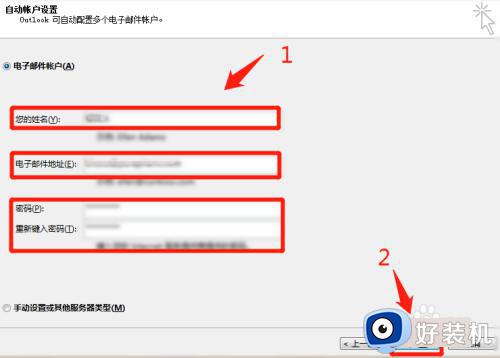
5、设置好之后,点击下一步,等待连接服务器进行验证。
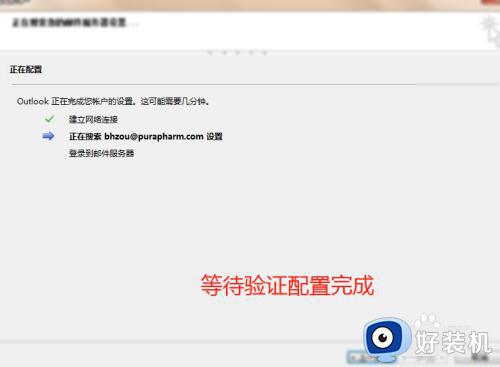
6、当验证成功以后,我们点击完成即可。
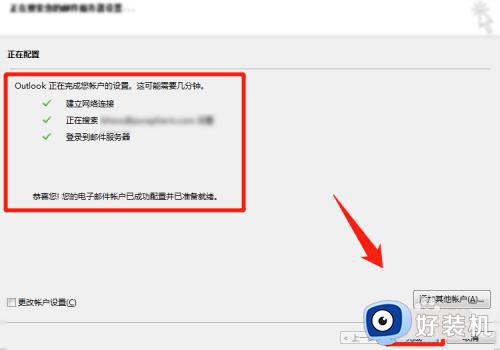
以上就是小编为您带来的关于win10系统设置outlook邮箱的具体方法的全部内容,跟着上面的步骤一步步来进行操作吧,想要更过多资讯请关注好装机。
win10系统outlook怎么设置邮箱 win10系统设置outlook邮箱的具体方法相关教程
- 如何在win10家庭版中设置outlook账户 win10家庭版怎么配置outlook账户
- 如何在win10上加载qq邮箱 win10自带邮箱怎么登陆qq邮箱
- window10邮箱显示系统错误无法获取邮件怎么办
- win10 outlook开机自动启动怎么设置 win10如何设置outlook开机自动启动
- win10outlook登录不了怎么办 win10电脑无法登陆outlook如何处理
- 在win10家庭版中设置outlook账户方法 win10如何配置outlook账户
- 企业邮箱怎么授权win10邮箱 企业邮箱怎样登录win10系统邮件
- win10电脑系统怎么设置中文 win10电脑系统设置中文的操作方法
- 如何在win10邮箱里添加qq邮箱 win10电脑自带邮件怎么添加qq邮箱
- win10自带邮箱怎么设置成中文 win10自带邮箱设置成中文的方法
- win10拼音打字没有预选框怎么办 win10微软拼音打字没有选字框修复方法
- win10你的电脑不能投影到其他屏幕怎么回事 win10电脑提示你的电脑不能投影到其他屏幕如何处理
- win10任务栏没反应怎么办 win10任务栏无响应如何修复
- win10频繁断网重启才能连上怎么回事?win10老是断网需重启如何解决
- win10批量卸载字体的步骤 win10如何批量卸载字体
- win10配置在哪里看 win10配置怎么看
win10教程推荐
- 1 win10亮度调节失效怎么办 win10亮度调节没有反应处理方法
- 2 win10屏幕分辨率被锁定了怎么解除 win10电脑屏幕分辨率被锁定解决方法
- 3 win10怎么看电脑配置和型号 电脑windows10在哪里看配置
- 4 win10内存16g可用8g怎么办 win10内存16g显示只有8g可用完美解决方法
- 5 win10的ipv4怎么设置地址 win10如何设置ipv4地址
- 6 苹果电脑双系统win10启动不了怎么办 苹果双系统进不去win10系统处理方法
- 7 win10更换系统盘如何设置 win10电脑怎么更换系统盘
- 8 win10输入法没了语言栏也消失了怎么回事 win10输入法语言栏不见了如何解决
- 9 win10资源管理器卡死无响应怎么办 win10资源管理器未响应死机处理方法
- 10 win10没有自带游戏怎么办 win10系统自带游戏隐藏了的解决办法
